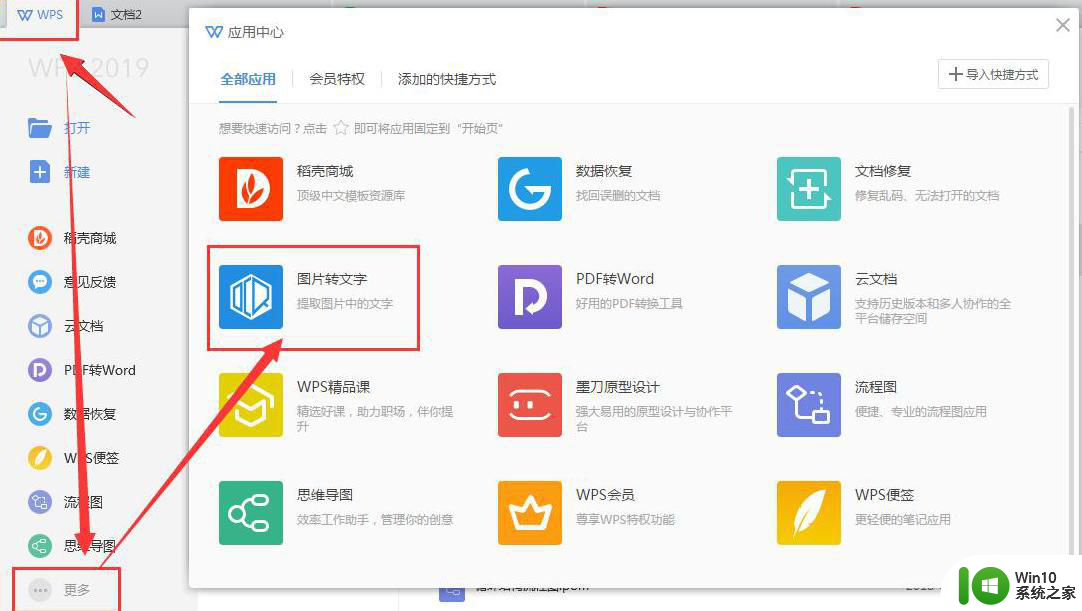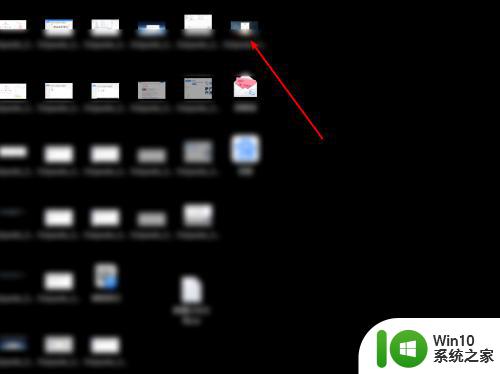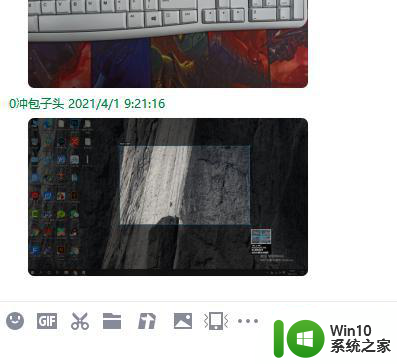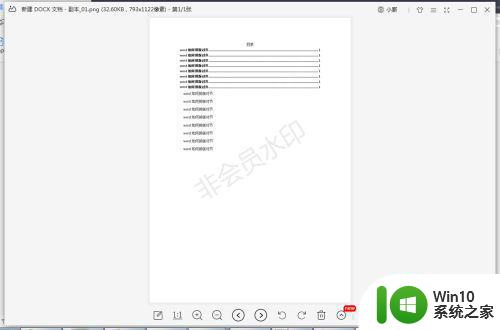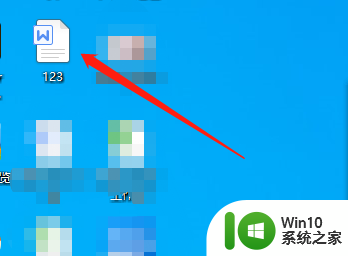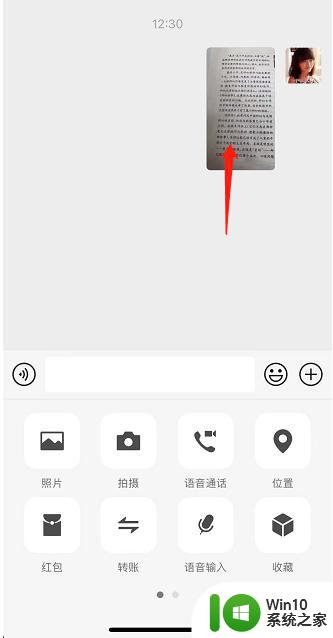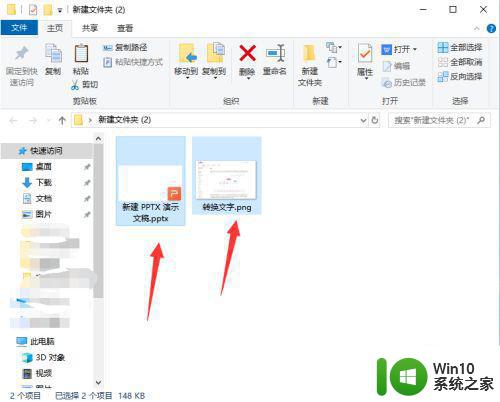如何把图片上的字提取出来 图片文字提取方法
如何把图片上的字提取出来,在日常生活中,我们经常会遇到需要从图片中提取文字的情况,无论是为了编辑、翻译还是其他用途,图片中的文字往往给我们带来了一定的困扰,因为传统的复制粘贴方法并不能直接适用于图片。为了解决这个问题,我们需要掌握一些图片文字提取的方法。通过运用先进的技术,我们可以轻松将图片上的文字提取出来,并进行编辑、复制等操作。本文将为大家介绍一些常用的图片文字提取方法,帮助大家更加高效地处理这一问题。无论是对于专业人士还是普通用户,这些方法都能够提供便捷的解决方案,使我们的工作更加方便快捷。
具体步骤:
1.点击电脑桌面左下角的开始图标,然后选择“所有程序”选项。
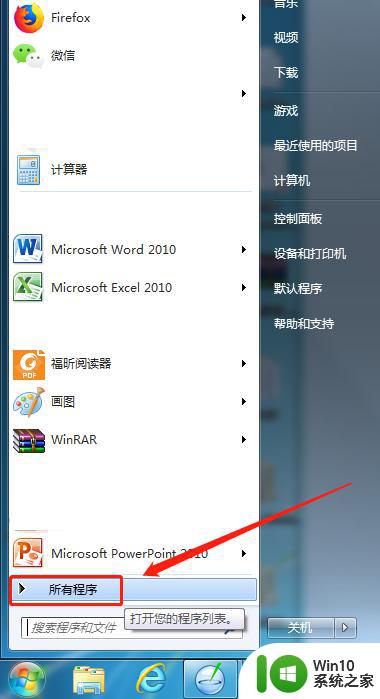
2.找到并且点击“Microsoft Office”,然后点击“Microsoft OneNote 2010”选项。
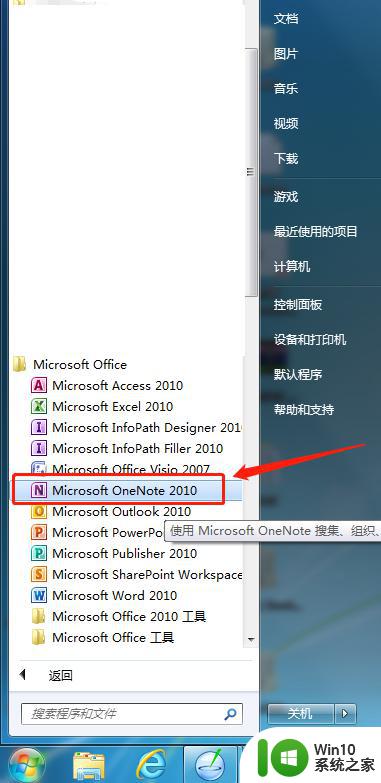
3.点击上方窗口栏中新建窗口图标。
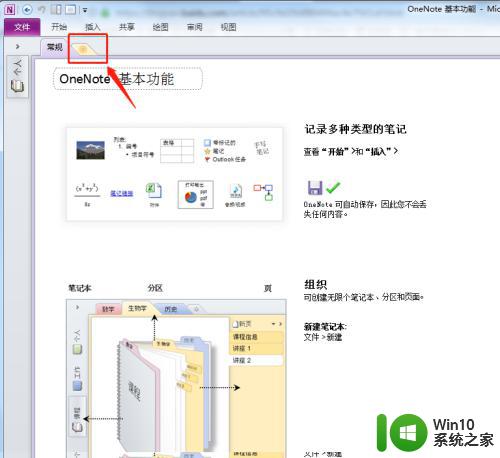
4.在新创建的窗口中,粘贴想要提取文字的图片。
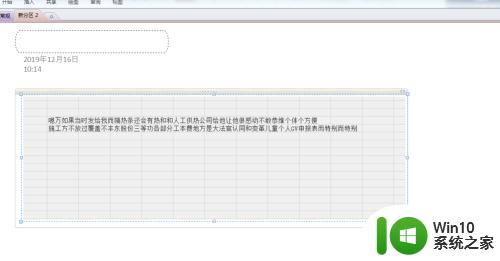
5.鼠标右键点击图片,然后在菜单中选择“复制图片中的文本”选项。
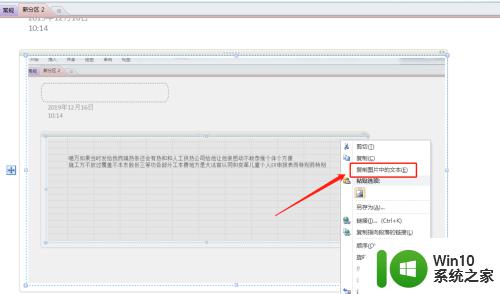
6.点击任意空白处,然后按Ctrl+V,即可粘贴图片中的文字内容,提取图片中的文字完成。
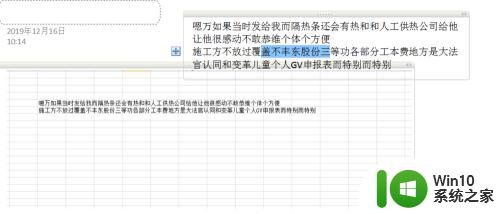
以上是如何从图片中提取文字的全部内容,如果还有不清楚的地方,您可以参考我的步骤进行操作,希望这对大家有所帮助。